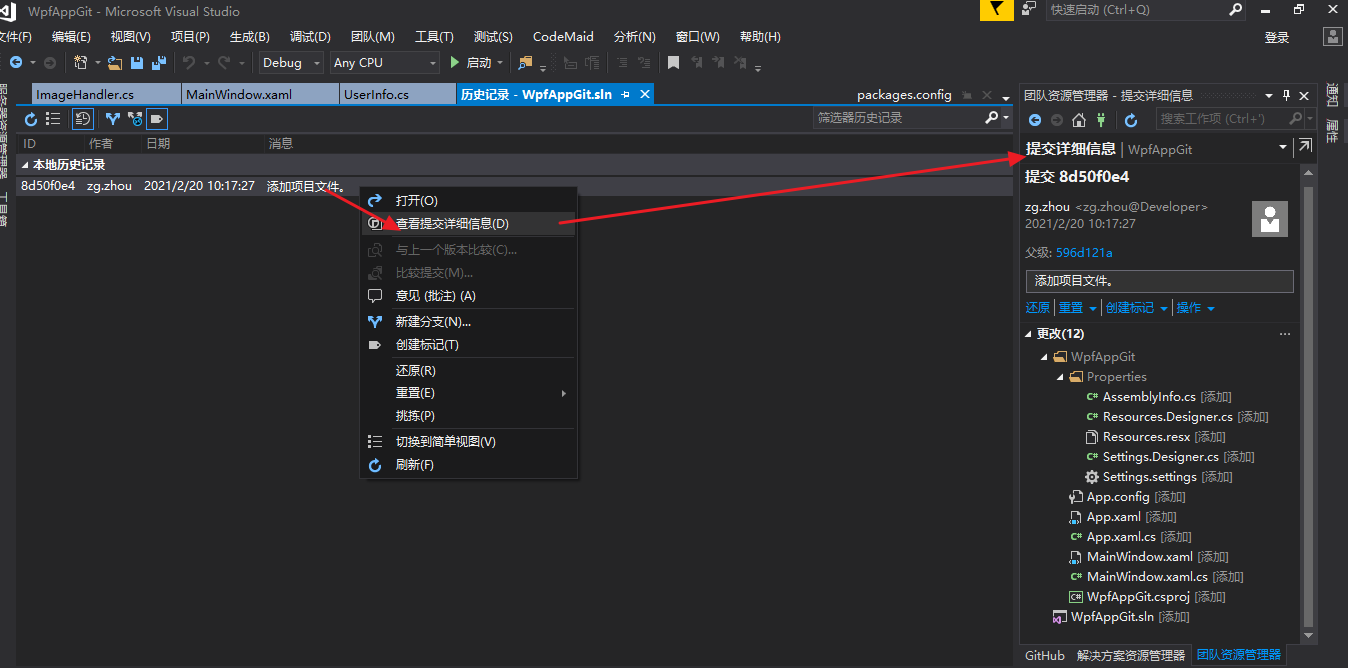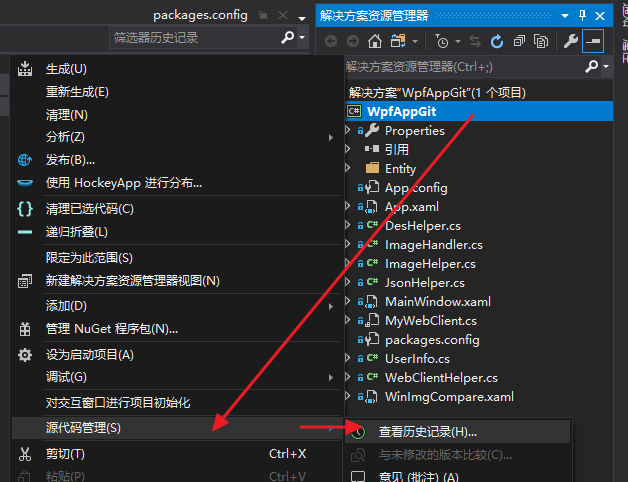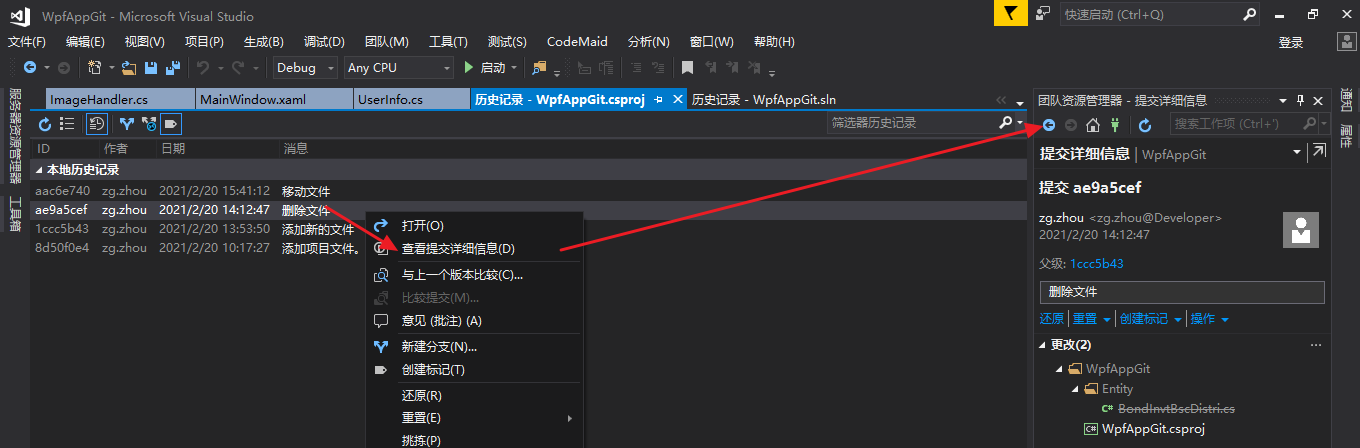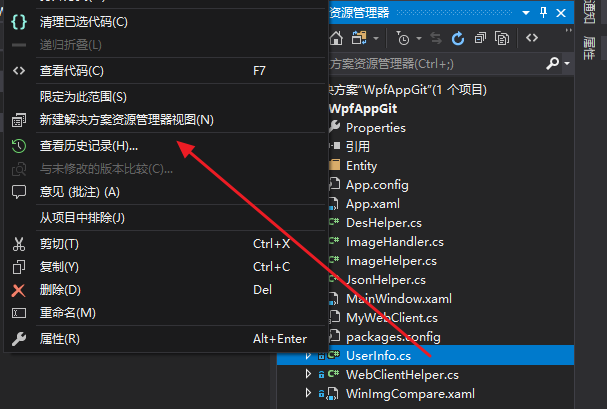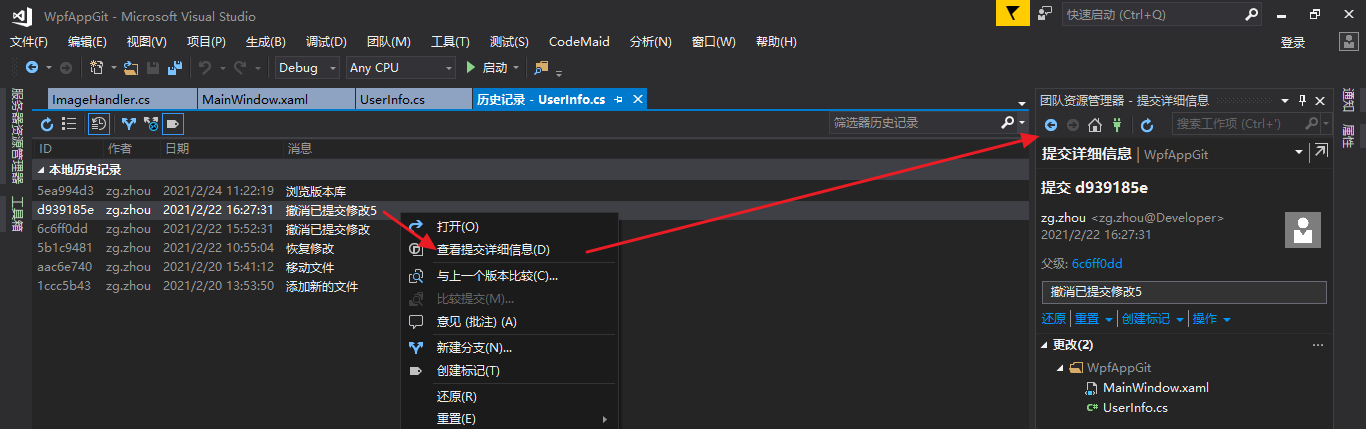我们通过实际的项目来演示如何在Visual Studio 中通过git的可视化版本对我们提交的文件的历史记录进行管理与查看。主要以Visual Studio 2017为主。
在Visual Studio 中使用git——什么是Git(一)
在Visual Studio 中使用git——给Visual Studio安装 git插件(二)
在Visual Studio 中使用git——使用git管理源代码(三)
在Visual Studio 中使用git——文件管理-上(四)
在Visual Studio 中使用git——文件管理-中(五)
在Visual Studio 中使用git——文件管理-下(六)
四、浏览版本库
1.浏览解决方案的版本历史信息
1) 在Visual Studio 2017的“解决方案资源管理器”中使用鼠标右键点击“解决方案WpfAppGit”,会弹出一个快捷菜单,选择菜单中的“源代码管理-->查看历史记录…”菜单项。查看解决方案的历史记录。如下图。

2)在历史窗口中可以看到一条提交记录。使用鼠标右键点击“本地历史记录”中的“添加项目文件”这个提交,弹出快捷菜单,使用鼠标左键点击菜单中的“查看提交详细信息”。 如下图。
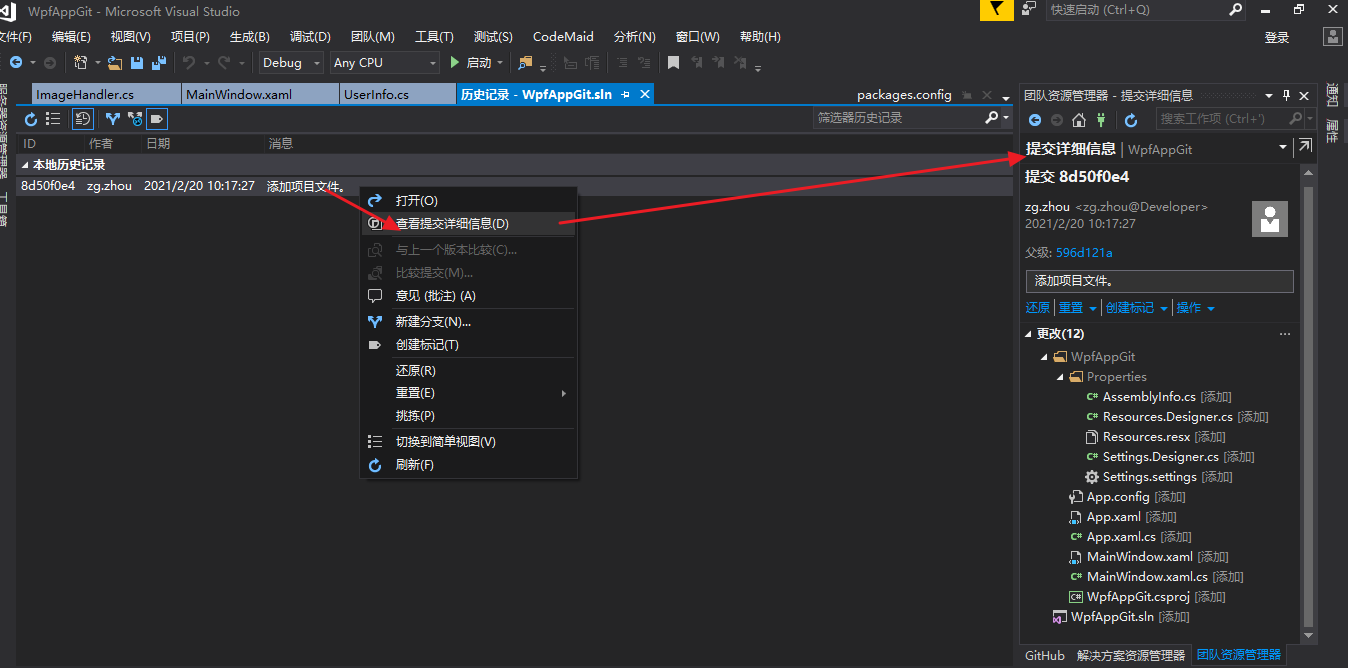
2.浏览项目的版本历史信息
1) 在Visual Studio 2017的“解决方案资源管理器”中使用鼠标右键点击项目名称“WpfAppGit”,会弹出一个快捷菜单,选择菜单中的“源代码管理-->查看历史记录…”菜单项。查看解决方案的历史记录。如下图。
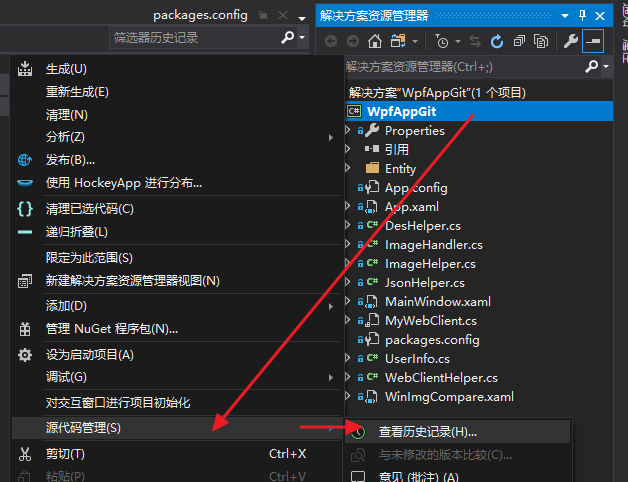
2)在历史窗口中可以看到一条提交记录。使用鼠标右键点击“本地历史记录”中的“删除文件”这个提交,弹出快捷菜单,使用鼠标左键点击菜单中的“查看提交详细信息”。 如下图。 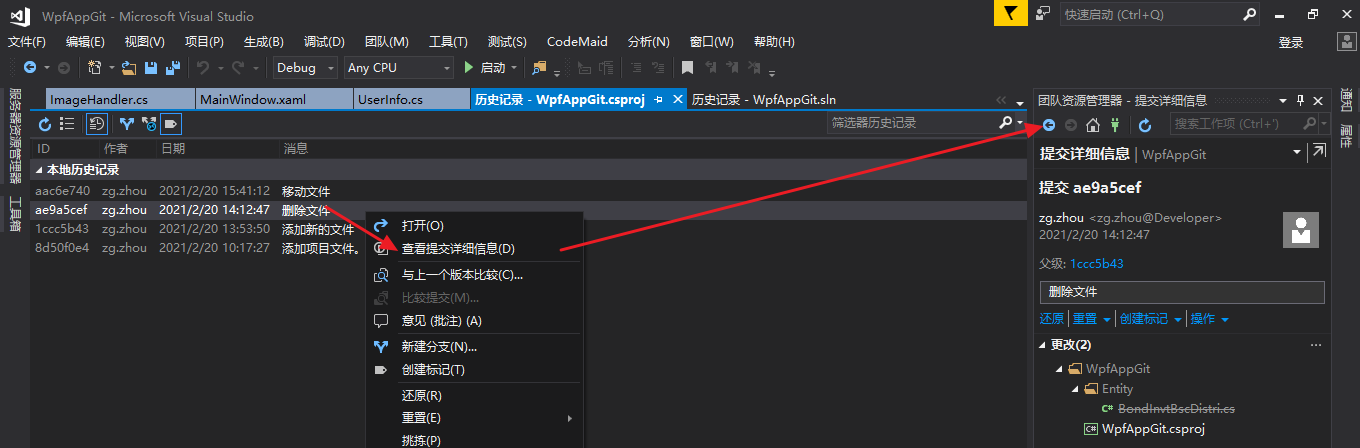
3.浏览文件的版本历史信息
1) 在Visual Studio 2017的“解决方案资源管理器”中使用鼠标右键点击“UserInfo.cs”文件,会弹出一个快捷菜单,选择菜单中的“源代码管理-->查看历史记录…”菜单项。查看解决方案的历史记录。如下图。
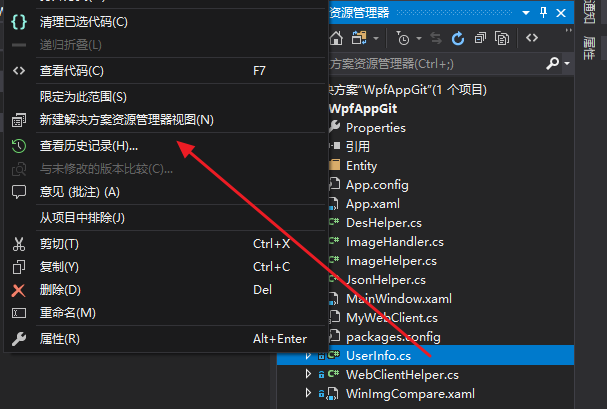
2)在历史窗口中可以看到一条提交记录。使用鼠标右键点击“本地历史记录”中的“撤消已提交修改5”这个提交,弹出快捷菜单,使用鼠标左键点击菜单中的“查看提交详细信息”。 如下图。 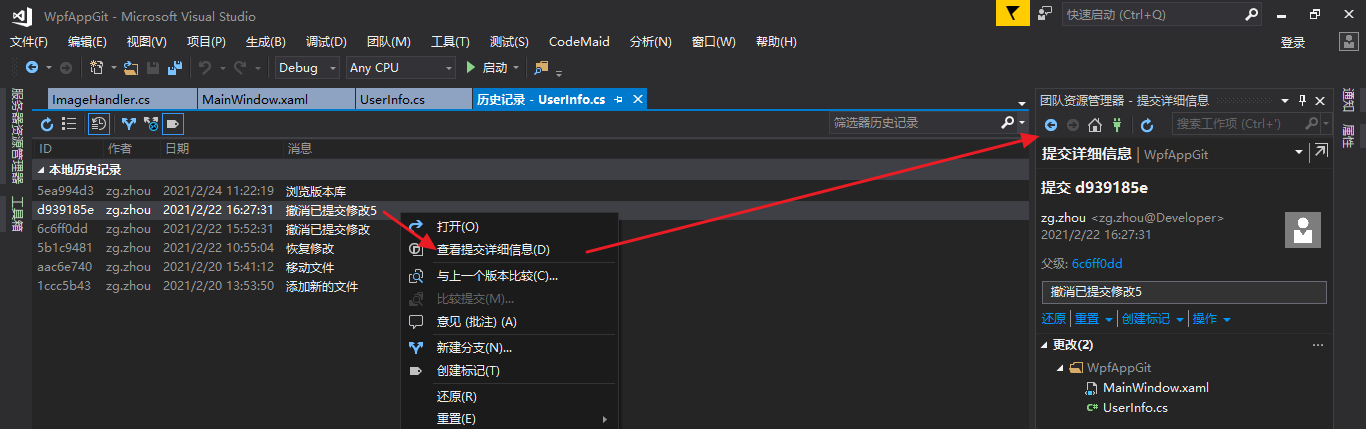
bk